
win7莫名其妙很多文字是乱码,打开什么软件都是乱码,该怎么处理呢?下面小编给大家介绍下解决办法。
1.点击左下角'开始',选择控制面板
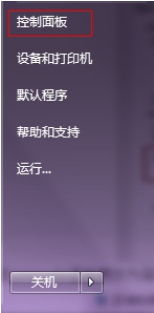
2.选择区域和语言
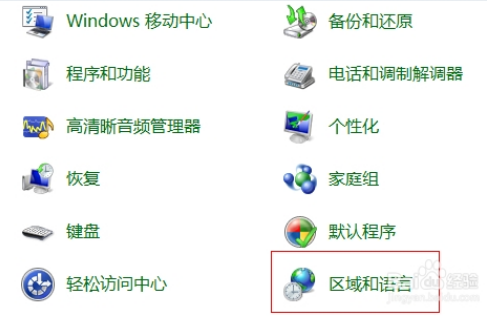
3.管理-》更改系统区域设置
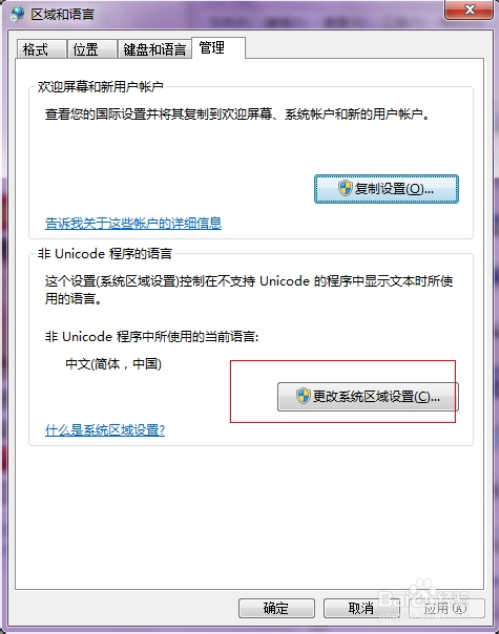
4.从“系统区域设置”里面选择“中文(简体,中国)”,然后点确定
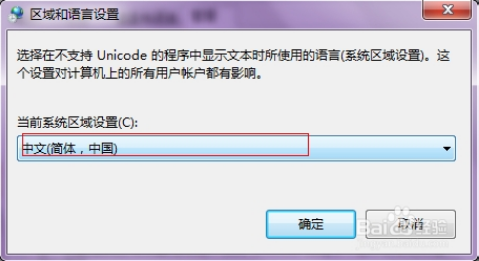
1.点击左下角'开始'
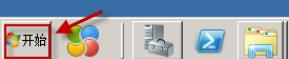
2.先在"搜索程序和文件"(图片第一步)处键入"regedit.exe",然后点击图片第二步
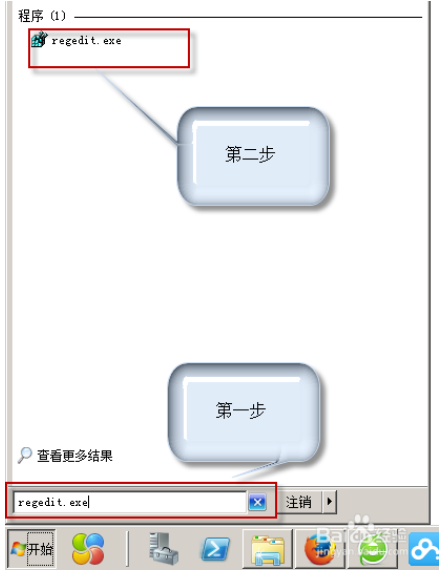
3.点击红色处,并双击弹处编辑框,将其中的"Locale"键值修改成"00000804" ,然后点击确定即可
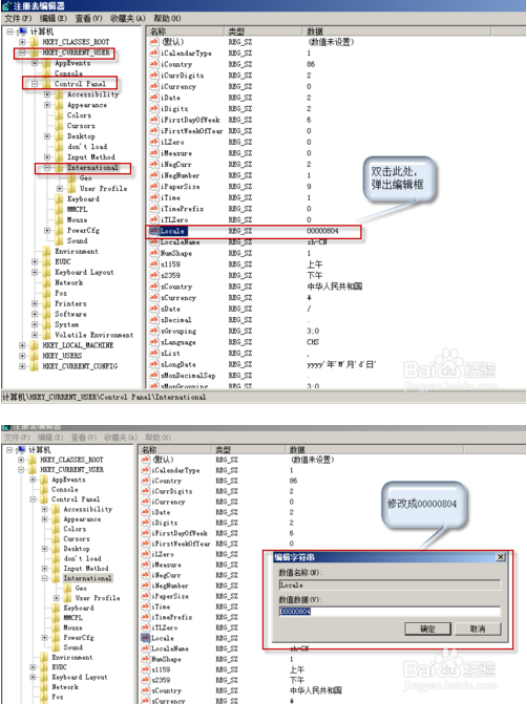
1、你可以将自己喜欢的字体先安装到自己电脑上!安装字体的方法大家可以网上学习,小编这里主要讲解一下修改默认字体的方法!我们在WIN7桌面上单击鼠标右键,然后点击个性化!
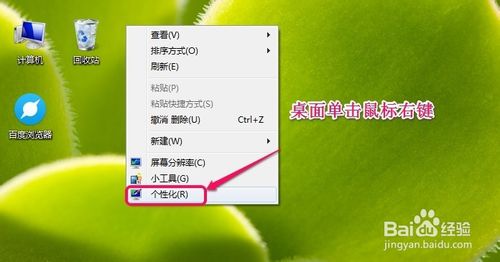
2、个性化窗口中点击窗口颜色打开!
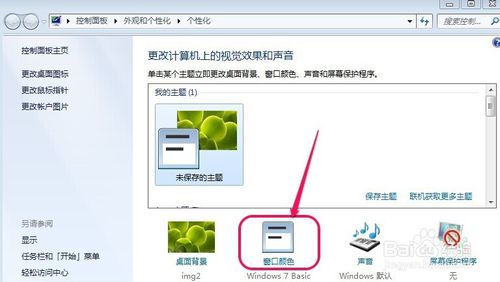
3、窗口颜色和外观中点击项目那个地方!
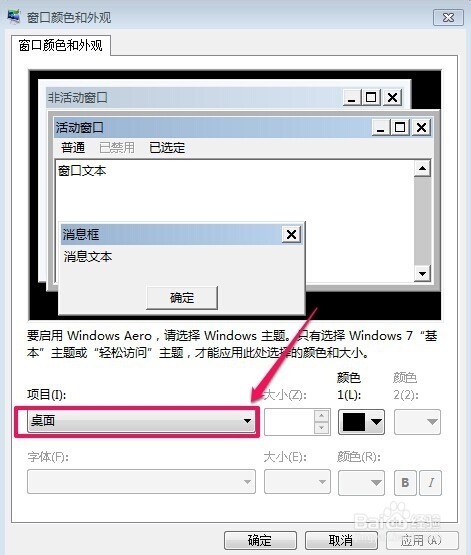
4、弹出的菜单点击已选定的项目!
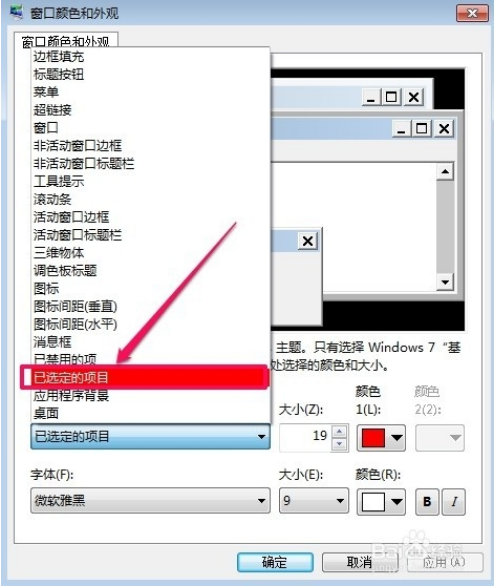
5、这时候我们点击选择自己喜欢的字体!

6、我们选择好字体后点击确定,这样就完成了!
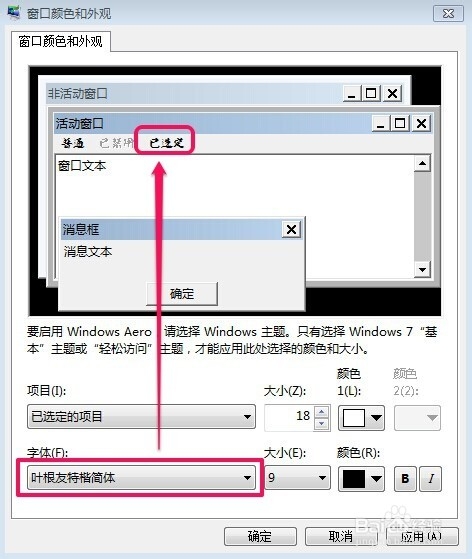
7、这时候我们可以看到我们电脑默认的字体已经修改了!

uc电脑园提供的技术方案或与您产品的实际情况有所差异,您需在完整阅读方案并知晓其提示风险的情况下谨慎操作,避免造成任何损失。

未知的网友